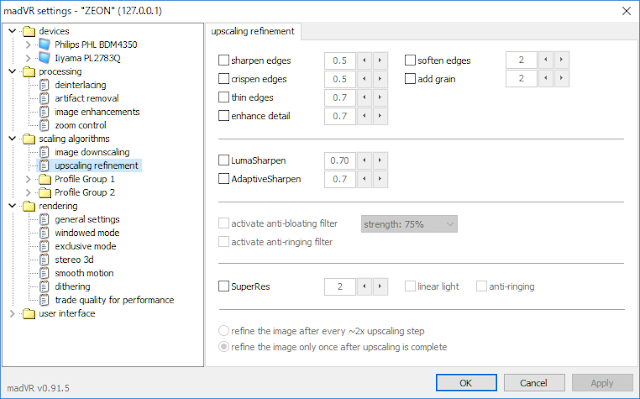なのでSVPpro4 & madVRの設定を見直すことに。 方針は二画面最大サイズ再生でもSVP処理で遅延が起きないことを最優先にします。
あくまでここで紹介する設定はほんの一例です。 ハード構成・動作環境・設定者の主観など様々要因により最適な設定値は変わってきます。
ハード構成ざっくり
CPU : i7-6700k 4GHz
MEM : 16GB
GPU1 : GeForce 1080
GPU2 : RADEON R7 360E ※表示には使用していない。FMVや動作補助に使用
モニタ1 : 3840x2160 (4k)
モニタ2 : 2560x1440
OS : Win10 pro
とりあえずmadVR設定の「chroma upscaling」と「image upscaling」を一番負荷が少ないであろう"Biliner"にしてSVPpro4の設定をザックリ決めました。
SVP4pro
【自動】再生しながら設定のエラー回避のため
【NULL】ソースが59fps時は補完は無効化
【4k】 【Nk】の「Frames interpolation mode」 と 「SVP shader 」を変更しました。
madVR v0.91.5
「chroma upscaling」 "1"はフルスクリーンモードのみ適用な感じです。他はソース幅によって切り替えてます。
「image upscaling」ソース幅と一部は表示高で切り替えてます。
他の設定
自分のマシンスペックでは二画面再生時リソースカツカツ状態なので未使用あるいは最低限の設定になってます。 幾つか紹介します。
「image downscaling」ほとんど使用しないので適当。
「smooth motion」使用しません。 ※替わりにFMVを使ってるつもり。
「upscaling refinement」使用しません。
「image enhancements」使用しません。
FMV(Fluid Motion Video)
madVRの「smooth motion」を使用しない代わりに、FMV(Fluid Motion Video)を動くようにしています。ただし一応モニタをつないで有効状態になってはいるのですが、動画視聴はGeForceエリアなんですよねー。こーいう場合Fluid Motion Video処理は有効になるんだろーか? まぁ設定しとくと時々発生する画面のブレがほぼ無くなる(気のせいかも)っぽいので有効にしてます。
"ffdshow raw video filter"の下に"Bluesky Frame Rate Converter"を設定。
LAV Video Decorder(internal)
"NVIDIA CUVID" ただしあまり効果は感じない。
「chroma upscaling」 "1"はフルスクリーンモードのみ適用な感じです。他はソース幅によって切り替えてます。
「image upscaling」ソース幅と一部は表示高で切り替えてます。
自分のマシンスペックでは二画面再生時リソースカツカツ状態なので未使用あるいは最低限の設定になってます。 幾つか紹介します。
「image downscaling」ほとんど使用しないので適当。
「smooth motion」使用しません。 ※替わりにFMVを使ってるつもり。
「upscaling refinement」使用しません。
「image enhancements」使用しません。
FMV(Fluid Motion Video)
madVRの「smooth motion」を使用しない代わりに、FMV(Fluid Motion Video)を動くようにしています。ただし一応モニタをつないで有効状態になってはいるのですが、動画視聴はGeForceエリアなんですよねー。こーいう場合Fluid Motion Video処理は有効になるんだろーか? まぁ設定しとくと時々発生する画面のブレがほぼ無くなる(気のせいかも)っぽいので有効にしてます。
"ffdshow raw video filter"の下に"Bluesky Frame Rate Converter"を設定。
LAV Video Decorder(internal)
"NVIDIA CUVID" ただしあまり効果は感じない。